Internet Explorer, con le impostazioni predefinite, visualizza i siti Web visitati di frequente nella nuova scheda. Questa funzionalità, introdotta per la prima volta con Internet Explorer 9, è presente anche in Internet Explorer 10 e Internet Explorer 11.
La funzione è utile per accedere rapidamente ai tuoi siti Web preferiti che visiti spesso. Alcune opzioni utili come riaprire le schede chiuse, riaprire la sessione persa e avviare la navigazione privata vengono visualizzate anche nella nuova scheda.
Se, per qualche motivo, i siti web visitati di frequente non vengono visualizzati quando si apre una nuova scheda, è possibile abilitare lo stesso nelle impostazioni di Internet Explorer.

Attiva o disattiva la funzione di siti Web visitati di frequente
Di seguito sono riportati i passaggi da seguire per abilitare o disabilitare i siti web visitati di frequente nella nuova scheda di Internet Explorer. Il metodo è applicabile a Internet Explorer in esecuzione su Windows 7, Windows 8 e Windows 10 .
Passaggio 1: Durante l'utilizzo di Internet Explorer, fai clic sul menu Strumenti e quindi su Opzioni Internet. Se non riesci a vedere il menu Strumenti, premi il tasto Alt. In alternativa, puoi aprire istantaneamente le Opzioni Internet premendo Alt + T (apre il menu Strumenti) e poi O (apre Opzioni Internet).
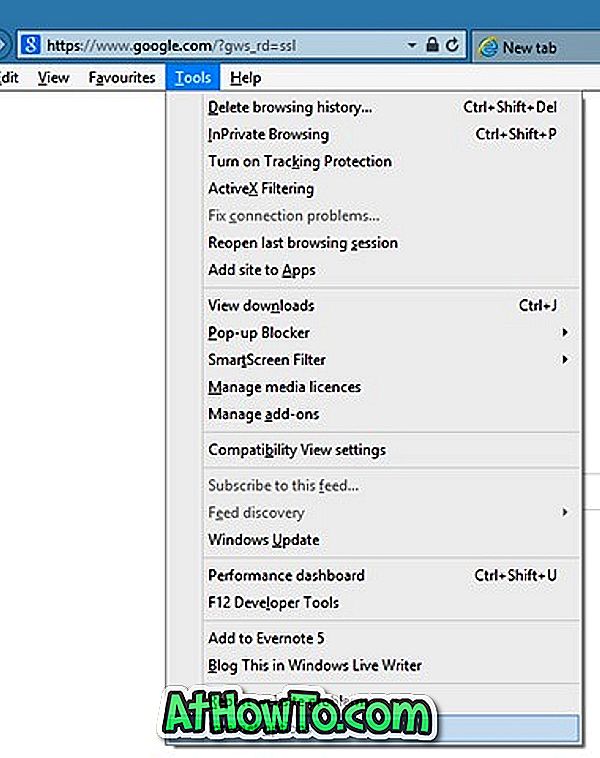
Passaggio 2: nella finestra di dialogo Opzioni Internet, nella scheda Generale, fare clic sul pulsante Tabulazioni che viene visualizzato accanto Modifica delle pagine Web visualizzate nelle schede. Questo aprirà le impostazioni di navigazione a schede.
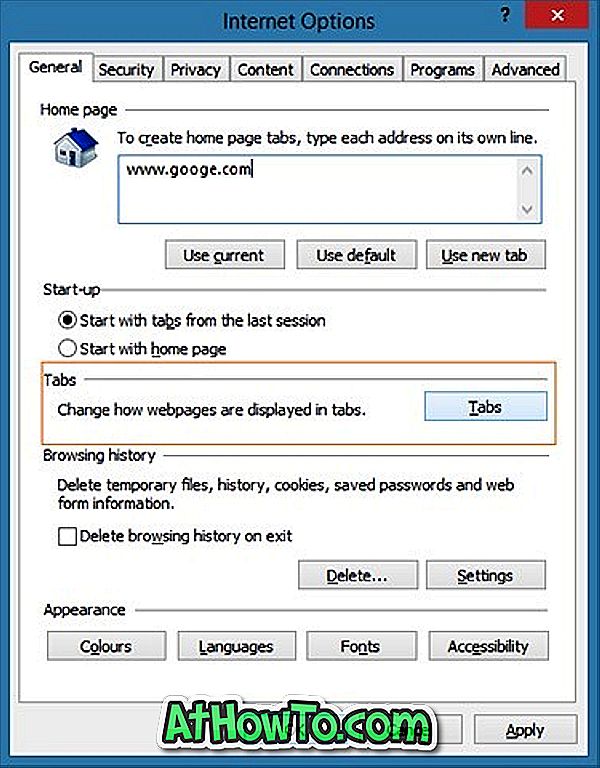
Passo 3: Qui, sotto "Quando viene aperta una nuova scheda, apri:" seleziona l'opzione La nuova pagina della scheda dall'elenco a discesa.
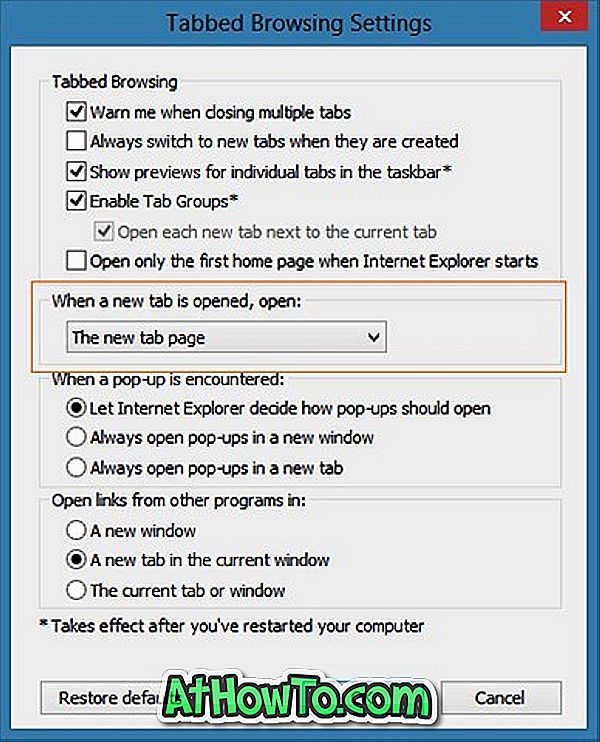
Passaggio 4: fare clic sul pulsante OK. Questo è tutto! Apri una nuova scheda ora per vedere i siti web visitati di frequente.
E se desideri vedere la tua homepage quando viene aperta una nuova scheda, seleziona Prima la tua home page dall'elenco a discesa. È tutto!
Suggerimento 1: puoi configurare Internet Explorer per visualizzare più pagine Web nella nuova scheda con l'aiuto di uno strumento gratuito chiamato IE9 Tweaker.
Suggerimento 2: puoi bloccare la tua pagina Web preferita sulla barra delle applicazioni usando Internet Explorer. Quando stai sfogliando la tua pagina web preferita, fai semplicemente clic sull'icona a forma di ingranaggio (in alto a destra), fai clic su Aggiungi siti alle app e poi fai clic sul pulsante Aggiungi quando vedi una piccola finestra di dialogo per aprire la pagina web in una nuova finestra. Ora, fai clic con il pulsante destro del mouse sulla nuova icona della pagina Web nella barra delle applicazioni, quindi fai clic su Applica questo programma alla barra delle applicazioni per appuntare la pagina web sulla barra delle applicazioni. Una volta bloccato, puoi semplicemente fare clic sull'icona appuntata sulla barra delle applicazioni per aprire la tua pagina Web preferita.













